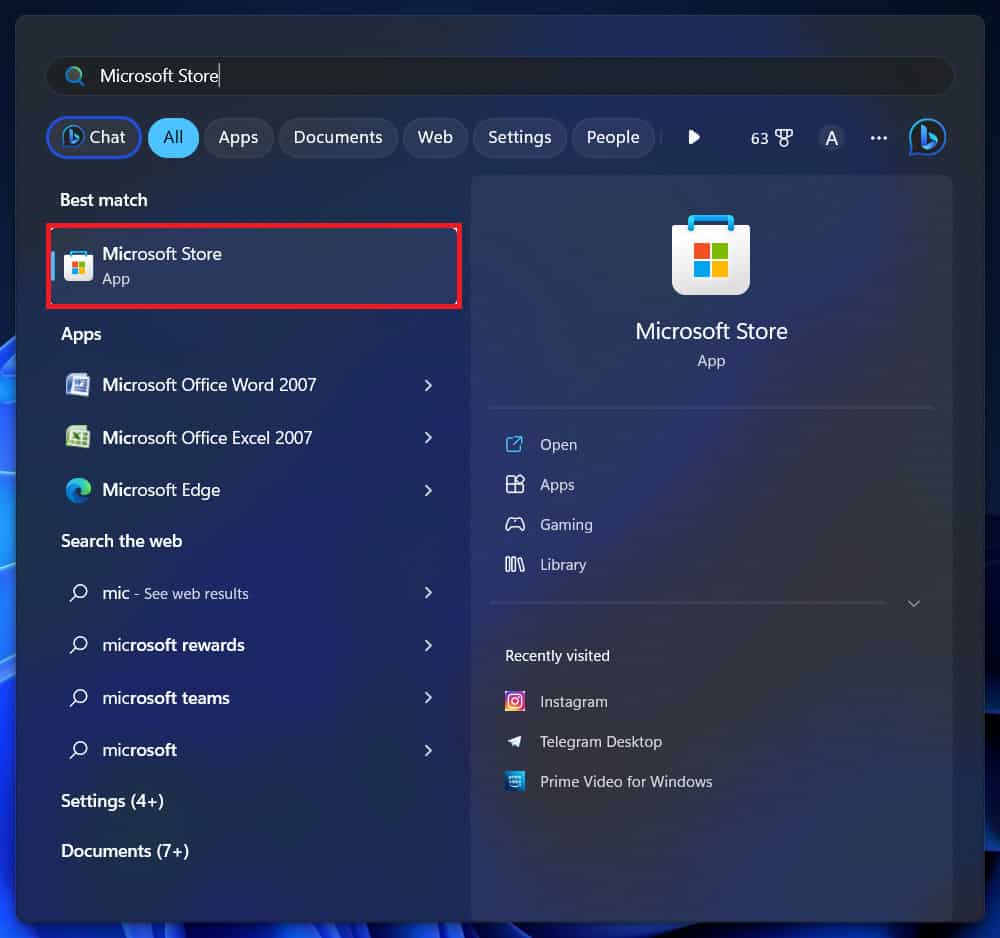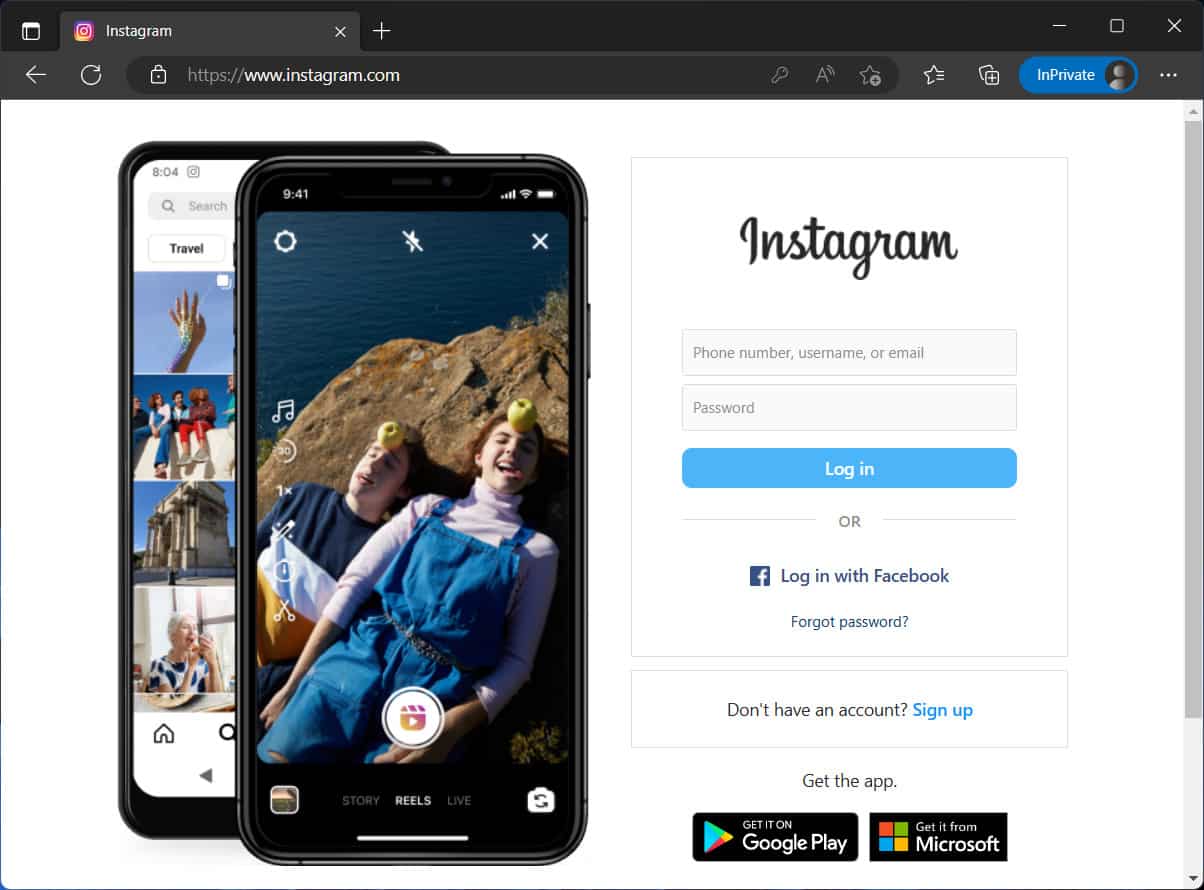O Instagram dispensa apresentações; é um dos aplicativos de mídia social mais populares que o mundo já conheceu. Você pode compartilhar fotos e vídeos no aplicativo e conversar com amigos. Nos primeiros dias, o Instagram estava disponível apenas para telefones e tablets, mas depois também foi disponibilizado para PC.
Os usuários de PC podiam acessar o Instagram pelo site, mas havia limitações, como interagir apenas com as postagens compartilhadas e não enviar ou responder mensagens. No entanto, no Windows 11, você pode instalar facilmente o Instagram sem limitações.
Baixar Instagram para Windows 11 PC
Se você é um usuário do Windows 11 que deseja acessar o Instagram em seu PC, está com sorte. Neste artigo, vamos orientá-lo no processo de download e uso do aplicativo, incluindo dicas e truques úteis ao longo do caminho.
Baixe o Instagram da Microsoft Store
A primeira maneira de instalar o Instagram no PC com Windows 11 é por meio da Microsoft Store. Este método funciona apenas para a versão mais recente do Windows, ou seja, Windows 10 e Windows 11. Para baixar o Instagram da Microsoft Store no Windows 11, siga as etapas abaixo:
- Imprensa janelas tecla no teclado e, em seguida, no Menu Iniciartipo Microsoft Store. Clique na primeira opção que aparecer para abrir o Microsoft Store no seu PC com Windows 11.
- Na Microsoft Store, clique na barra de pesquisa na parte superior e procure por Instagram.
- Clique no Instalar botão para instalar o aplicativo.
- Feito isso, clique no botão Abrir botão para iniciar o aplicativo.
- Faça login na sua conta e você poderá usar o Instagram.
Use o Instagram no navegador
Você também pode utilizar todo o potencial do Instagram no site. Anteriormente, havia algumas limitações para usar o site do Instagram no PC, mas agora você pode fazer tudo no site do Instagram que pode fazer no aplicativo. Você pode fazer isso seguindo as etapas abaixo-
- Abra o navegador que você usa no seu PC com Windows 11, ou seja, Microsoft Edge, Mozilla Firefox, Google Chrome, etc.
- Na barra de endereço, digite www.instagram.com e pressione Digitar para visitar o Instagram.
- Agora você terá que entrar na sua conta. Insira as credenciais da sua conta e clique em Conecte-se botão.
Baixe o Instagram no BlueStacks
BlueStacks é um emulador Android que você pode usar em seu PC com Windows para instalar e usar aplicativos Android. Você pode instalar o BlueStacks e depois instalar o Instagram nele. Para fazer isso, siga as etapas abaixo-
- Clique aqui link ir para os BlueStacks local na rede Internet. Clique no Download botão para baixar o BlueStacks no seu PC.
- Abra o Explorador de arquivos no seu PC pressionando o botão Windows + E combinação de teclas e vá para onde o arquivo foi baixado.
- Clique duas vezes no arquivo BlueStacks para executar o instalador. Siga as instruções na tela para instalar o BlueStacks no seu PC.
- Agora, abra o BlueStacks no seu PC. Você será solicitado a fazer login na sua conta do Google para continuar.
- Abrir Loja de jogos no BlueStacks e instale Instagram daqui.
- Depois que o Instagram estiver instalado, abra-o e faça login na sua conta.
Observação- Existem vários outros emuladores Android que você pode escolher além do BlueStacks.
Instalar o Instagram no Windows 11 não é uma tarefa difícil. Se você deseja usar o Instagram no seu PC, este artigo irá ajudá-lo. Listamos todas as formas de baixar e usar o Instagram no Windows 11.
perguntas frequentes
Podemos baixar o Instagram no laptop no Windows 11?
Sim, você baixa o Instagram no seu Windows 11. Além disso, você pode baixar e executar vários aplicativos Android no Windows 11.
Por que o Instagram não está funcionando no Windows 11?
Se você enfrentar problemas com o Instagram no seu PC com Windows 11, isso pode ser devido à instabilidade da Internet ou quando os servidores estão inativos.
Como posso usar o Instagram completo no meu PC com Windows?
Você pode usar o site do Instagram ou baixar o aplicativo do Instagram no seu PC com Windows. O processo completo para isso foi discutido neste artigo, para que você possa segui-lo.
LEIA TAMBÉM:
Fonte:Itechhacks